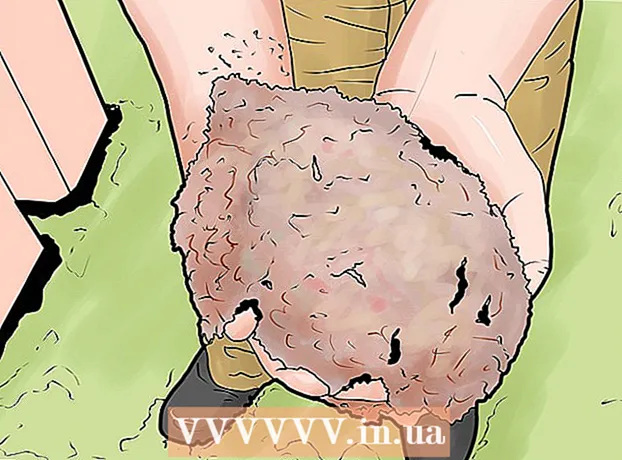நூலாசிரியர்:
John Stephens
உருவாக்கிய தேதி:
24 ஜனவரி 2021
புதுப்பிப்பு தேதி:
29 ஜூன் 2024
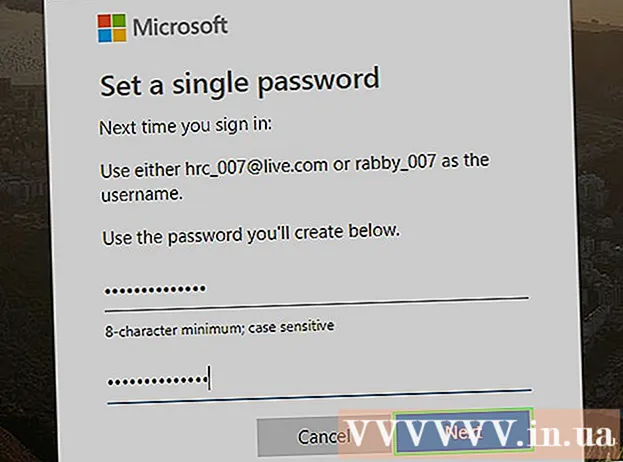
உள்ளடக்கம்
மைக்ரோசாஃப்ட் அவுட்லுக் கணக்கின் இழந்த கடவுச்சொல்லை மீட்டமைக்க வழிகாட்டும் கட்டுரை இது. தற்போது, மைக்ரோசாப்ட் அவுட்லுக் எந்த "@ hotmail.com" மின்னஞ்சல் முகவரிக்கும் அதிகாரப்பூர்வ மின்னஞ்சல் சேவை வழங்குநராக உள்ளது, எனவே உங்கள் ஹாட்மெயில், லைவ் மற்றும் / அல்லது கணக்கு கடவுச்சொற்களை மீட்டமைக்க அவுட்லுக்கைப் பயன்படுத்துவீர்கள். அவுட்லுக்.
படிகள்
2 இன் முறை 1: தொலைபேசியில்
வெள்ளை பெட்டியில் நீல "ஓ" உடன் அவுட்லுக் பயன்பாட்டில் தட்டுவதன் மூலம் அவுட்லுக்கைத் திறக்கவும்.

தொடவும் தொடங்கவும் (தொடங்கு). நீங்கள் ஏற்கனவே அவுட்லுக் திறந்திருந்தால் இந்த படிநிலையைத் தவிர்க்கவும்.- நீங்கள் ஸ்மார்ட்போன் அல்லது டேப்லெட்டில் அவுட்லுக்கில் உள்நுழைந்திருக்காவிட்டால் அல்லது உங்கள் கணக்கு சமீபத்தில் மாற்றப்பட்டிருந்தால் மட்டுமே உங்கள் அவுட்லுக் கடவுச்சொல்லை மீட்டமைக்க வேண்டும்.

பக்கத்தின் நடுவில் உள்ள தரவு நுழைவு புலத்தில் உங்கள் மின்னஞ்சல் முகவரியை உள்ளிடவும்.
தொடவும் கணக்கு சேர்க்க கடவுச்சொல் நுழைவு பக்கத்தை அணுக மின்னஞ்சல் முகவரி புலத்திற்கு கீழே (கணக்கைச் சேர்).
- உங்கள் கடவுச்சொல்லை மீட்டமைத்த பிறகு அல்லது அவுட்லுக் பயன்பாட்டை மீண்டும் நிறுவிய பின் அவுட்லுக்கில் உள்நுழைந்தால் இந்த படிநிலையைத் தவிர்க்கவும்.

பாதையைத் தொடவும் எனது கடவுச்சொல்லை மறந்துவிட்டேன் (உங்கள் கடவுச்சொல்லை மறந்துவிட்டீர்களா) திரையின் அடிப்பகுதியில் உள்ளது.
பக்கத்தின் மேலே உள்ள "எனது கடவுச்சொல்லை மறந்துவிட்டேன்" பெட்டியை சரிபார்க்கவும்.
தொடவும் அடுத்தது (தொடரவும்) திரையின் அடிப்பகுதியில்.
சரிபார்ப்புக் குறியீட்டை உள்ளிடவும். "நீங்கள் பார்க்கும் எழுத்துக்களை உள்ளிடுக" பெட்டியைத் தட்டவும், பின்னர் உள்ளீட்டு புலத்திற்கு மேலே உள்ள குறியீடு பெட்டியில் உள்ள எழுத்துக்களை உள்ளிடவும்.
- நீங்கள் தொடலாம் புதியது (புதியது) புதிய குறியீட்டைக் காண குறியீட்டைக் கொண்ட பெட்டியின் அடுத்தது.
- குறிப்பு, குறியீட்டைக் கொண்ட கலத்தில் உள்ள எழுத்துக்கள் மற்றும் எண்கள் வழக்கு உணர்திறன் கொண்டவை.
தேர்வு செய்யவும் அடுத்தது.
உங்கள் கணக்கை மீட்டமைக்க விருப்பத்தைத் தட்டவும். நீங்கள் தேர்வு செய்யலாம் மின்னஞ்சல் அல்லது உரை (செய்தி) இங்கே.
- உங்கள் மீட்பு தொலைபேசி எண்ணை நீங்கள் பதிவு செய்யவில்லை என்றால், நீங்கள் விருப்பத்தைப் பார்க்கிறீர்கள் மின்னஞ்சல் இங்கே.
- நீங்கள் ஒரு கணக்கு அல்லது மீட்பு தொலைபேசி எண்ணுக்கு பதிவு செய்யவில்லை என்றால், தேர்ந்தெடுக்கவும் இவற்றில் எதுவும் என்னிடம் இல்லை (இந்த தகவல் என்னிடம் இல்லை), தேர்ந்தெடுக்கவும் அடுத்தது, பின்னர் உங்கள் மீட்பு மின்னஞ்சல் முகவரியை உள்ளிட்டு, திரையில் உள்ள வழிமுறைகளைப் பின்பற்றவும். இது உங்கள் கணக்கை மீட்டெடுக்க உதவும் செயலாகும்.
உங்கள் மின்னஞ்சல் முகவரி அல்லது தொலைபேசி எண்ணை உள்ளிடவும். தேர்ந்தெடுக்கப்பட்ட மீட்டெடுப்பு விருப்பத்திற்கு கீழே உள்ளீட்டு புலத்தில் தட்டவும் மற்றும் உங்கள் மின்னஞ்சல் முகவரியை உள்ளிடவும் (நீங்கள் தேர்வு செய்தால் மின்னஞ்சல்) அல்லது உங்கள் தொலைபேசி எண்ணின் கடைசி 4 இலக்கங்கள் (நீங்கள் தேர்வு செய்தால் உரை) உங்கள் அடையாளத்தை சரிபார்க்க.
தொடவும் குறியீட்டை அனுப்பு (குறியீட்டைச் சமர்ப்பிக்கவும்) பக்கத்தின் வலது கை மூலையில் கீழே. இது உங்கள் மின்னஞ்சல் முகவரி அல்லது தொலைபேசி எண்ணுக்கு மீட்டெடுப்பு குறியீட்டை அனுப்பும்.
மீட்டெடுப்பு குறியீட்டை பின்வரும் வழியில் பெறுங்கள்:
- மின்னஞ்சல் - உங்கள் மீட்பு மின்னஞ்சல் கணக்கைத் திறந்து, "மைக்ரோசாஃப்ட் கணக்கு குழு" இலிருந்து மின்னஞ்சலைத் தேர்ந்தெடுத்து "பாதுகாப்புக் குறியீடு" தலைப்புக்கு அடுத்த குறியீட்டைப் பார்க்கவும்.
- உரை உங்கள் தொலைபேசியின் செய்தியிடல் பயன்பாட்டைத் திறந்து, மைக்ரோசாப்ட் அனுப்பிய செய்தியைத் தட்டவும் (வழக்கமாக 6 இலக்க தொலைபேசி எண்) மற்றும் செய்தியில் உள்ள குறியீட்டைக் காண்க.
மீட்டெடுப்பு குறியீட்டை உள்ளிடவும். "குறியீட்டை உள்ளிடுக" புலத்தைத் தட்டவும், பின்னர் மின்னஞ்சல் முகவரி அல்லது தொலைபேசி எண்ணிலிருந்து பெறப்பட்ட குறியீட்டை உள்ளிட்டு தேர்ந்தெடுக்கவும் அடுத்தது (தொடரவும்). நீங்கள் சரியான குறியீட்டை உள்ளிட்டால், நீங்கள் கடவுச்சொல் மீட்டமைப்பு பக்கத்திற்கு அழைத்துச் செல்லப்படுவீர்கள்.
உங்கள் புதிய கடவுச்சொல்லை உள்ளிடவும். "புதிய கடவுச்சொல்" மற்றும் "கடவுச்சொல்லை மீண்டும்" புலங்களில் புதிய கடவுச்சொல்லை உள்ளிடவும், பின்னர் தேர்ந்தெடுக்கவும் அடுத்தது.
தேர்வு செய்யவும் அடுத்தது (தொடரும்) கேட்டபோது. இது உங்களை மீண்டும் உள்நுழைவு பக்கத்திற்கு அழைத்துச் செல்லும், எனவே உங்கள் புதிய கடவுச்சொல் மூலம் உங்கள் கணக்கில் உள்நுழையலாம். விளம்பரம்
2 இன் முறை 2: கணினியில்
வருகை மூலம் கடவுச்சொல் மீட்டமைப்பு பக்கத்தைத் திறக்கவும் https://account.live.com/resetpassword.aspx வலை உலாவியில் இருந்து.
பக்கத்தின் மேலே உள்ள "எனது கடவுச்சொல்லை மறந்துவிட்டேன்" பெட்டியை சரிபார்க்கவும்.
கிளிக் செய்க அடுத்தது (தொடரவும்) பக்கத்தின் கீழே.
உங்கள் மின்னஞ்சல் முகவரியை உள்ளிடவும். இந்த கட்டத்தில் உங்கள் கடவுச்சொல்லை மீட்டமைக்க விரும்பும் ஹாட்மெயில், லைவ் அல்லது அவுட்லுக் முகவரியைத் தட்டச்சு செய்க.
- உங்கள் கணக்கிற்கு பொருத்தமானதாக இருந்தால் உங்கள் ஸ்கைப் பயனர்பெயர் அல்லது தொலைபேசி எண்ணையும் உள்ளிடலாம்.
சரிபார்ப்புக் குறியீட்டை உள்ளிடவும். பக்கத்தின் அடிப்பகுதியில் உள்ள "நீங்கள் பார்க்கும் எழுத்துக்களை உள்ளிடுக" புலத்தில் மின்னஞ்சல் முகவரி புலத்திற்கு கீழே உள்ள பெட்டியில் குறியீட்டை உள்ளிடுவீர்கள்.
- நீங்கள் கிளிக் செய்யலாம் புதியது (புதியது) புதிய குறியீட்டைக் காண குறியீட்டைக் கொண்ட பெட்டியின் அடுத்தது.
- குறியீட்டைக் கொண்ட கலத்தில் உள்ள எழுத்துக்கள் மற்றும் எண்கள் வழக்கு உணர்திறன் கொண்டவை என்பதை நினைவில் கொள்க.
கிளிக் செய்க அடுத்தது.
கிளிக் செய்வதன் மூலம் உங்கள் மீட்டமைப்பு விருப்பத்தைத் தேர்வுசெய்க உரை (செய்தி) அல்லது மின்னஞ்சல் இந்த பக்கத்தில்.
- உங்கள் மீட்பு தொலைபேசி எண்ணை நீங்கள் பதிவு செய்யவில்லை என்றால், நீங்கள் விருப்பத்தைப் பார்க்கிறீர்கள் மின்னஞ்சல் இங்கே.
- நீங்கள் ஒரு மின்னஞ்சல் முகவரி அல்லது மீட்பு தொலைபேசி எண்ணை பதிவு செய்யவில்லை என்றால், தேர்ந்தெடுக்கவும் இவற்றில் எதுவும் என்னிடம் இல்லை (என்னிடம் இவை இல்லை) கிளிக் செய்யவும் அடுத்தது, பின்னர் உங்கள் மீட்பு மின்னஞ்சல் முகவரியை உள்ளிட்டு, திரையில் உள்ள வழிமுறைகளைப் பின்பற்றவும். இது உங்கள் கணக்கை மீட்டெடுக்க உதவும் செயலாகும்.
உங்கள் மின்னஞ்சல் முகவரி அல்லது தொலைபேசி எண்ணை உள்ளிடவும். விருப்பங்களுக்கு கீழே உள்ள புலத்தில் உங்கள் மின்னஞ்சல் முகவரியை உள்ளிடவும் மின்னஞ்சல், அல்லது விருப்பங்களுக்கு கீழே உள்ள புலத்தில் உங்கள் தொலைபேசி எண்ணின் கடைசி 4 இலக்கங்களை உள்ளிடவும் உரை.
பொத்தானைக் கிளிக் செய்க குறியீட்டை அனுப்பு (குறியீட்டைச் சமர்ப்பிக்கவும்) பக்கத்தின் கீழே நீல நிறத்தில் இருக்கும். இது உங்கள் மின்னஞ்சல் முகவரி அல்லது தொலைபேசி எண்ணுக்கு மீட்டெடுப்பு குறியீட்டை அனுப்பும்.
மீட்டெடுப்பு குறியீட்டை பின்வரும் வழியில் பெறுங்கள்:
- மின்னஞ்சல் - மீட்பு மின்னஞ்சல் முகவரியைத் திறந்து, "மைக்ரோசாஃப்ட் கணக்கு குழு" இலிருந்து மின்னஞ்சலைத் தேர்ந்தெடுத்து, "பாதுகாப்புக் குறியீடு" தலைப்புக்கு அடுத்த குறியீட்டைக் காண்க.
- உரை உங்கள் தொலைபேசியின் செய்தியிடல் பயன்பாட்டைத் திறந்து, மைக்ரோசாஃப்ட் அனுப்பிய செய்தியைத் தட்டவும் (வழக்கமாக 6 இலக்க தொலைபேசி எண்) மற்றும் செய்தியில் உள்ள குறியீட்டைக் காண்க.
மீட்டெடுப்பு குறியீட்டை உள்ளிடவும். பக்கத்தின் நடுவில் உள்ள புலத்தில் குறியீட்டை உள்ளிடவும், பின்னர் கிளிக் செய்யவும் அடுத்தது. நீங்கள் சரியான குறியீட்டை உள்ளிட்டதும் கடவுச்சொல் மீட்டமைப்பு பக்கத்திற்கு அழைத்துச் செல்லப்படுவீர்கள்.
உங்கள் புதிய கடவுச்சொல்லை உள்ளிடவும். நீங்கள் புதிய கடவுச்சொல்லை "புதிய கடவுச்சொல்" மற்றும் "கடவுச்சொல்லை மீண்டும்" புலங்களில் தட்டச்சு செய்து, பின்னர் தேர்ந்தெடுக்கவும் அடுத்தது.
கிளிக் செய்க அடுத்தது என்று கேட்டபோது. இது உங்களை மீண்டும் உள்நுழைவு பக்கத்திற்கு அழைத்துச் செல்லும், எனவே உங்கள் புதிய கடவுச்சொல் மூலம் உங்கள் கணக்கில் உள்நுழையலாம். விளம்பரம்
ஆலோசனை
- உங்கள் கடவுச்சொல்லை மறந்துவிடுவது போன்ற கணக்கு சிக்கல்கள் இருக்கும்போது தொடர்பு கொள்ள ஆதரவு மின்னஞ்சல் முகவரி அல்லது தொலைபேசி எண் இல்லை, ஆனால் இந்த கட்டுரையில் உள்ள கடவுச்சொல் மீட்டமைப்பு வழிமுறைகள் உங்களுக்கு உதவ போதுமானவை.
எச்சரிக்கை
- பல ஆண்டுகளாக உங்கள் ஹாட்மெயில் கணக்கை நீங்கள் அணுகவில்லை என்றால், மைக்ரோசாப்ட் கணக்கை முடக்கியிருக்கலாம்.